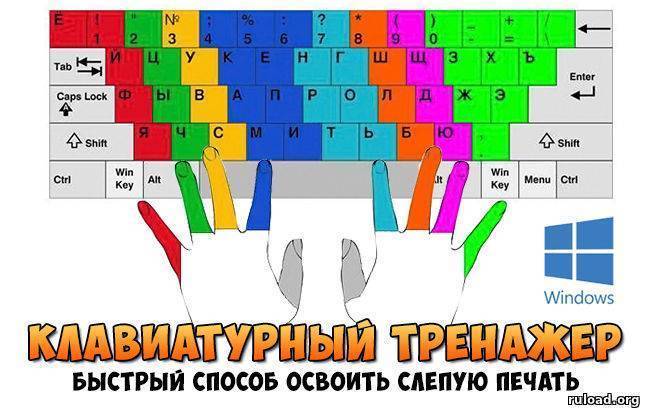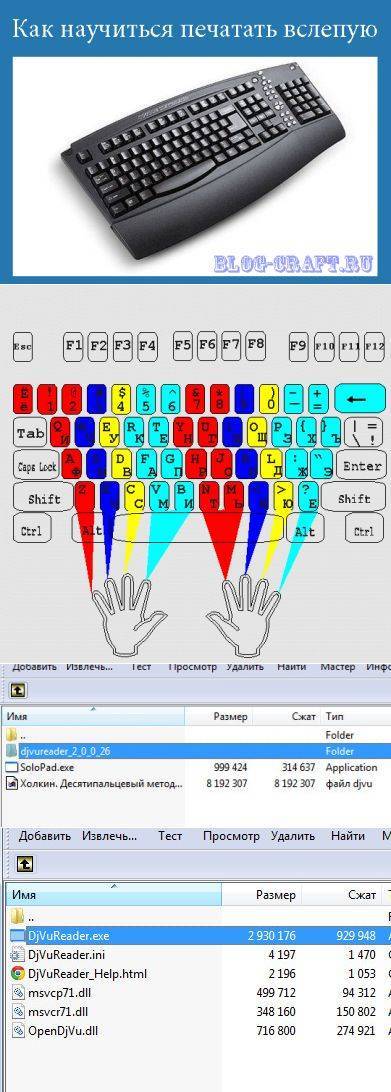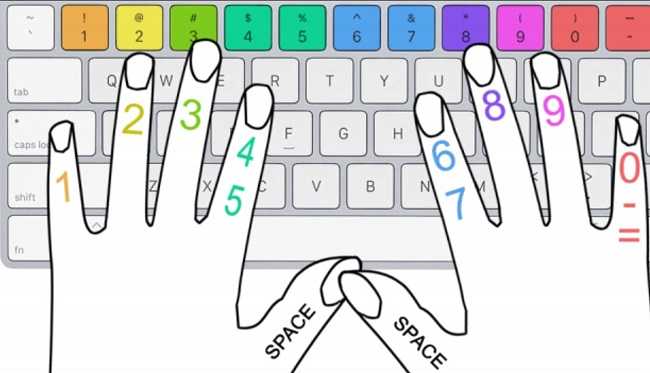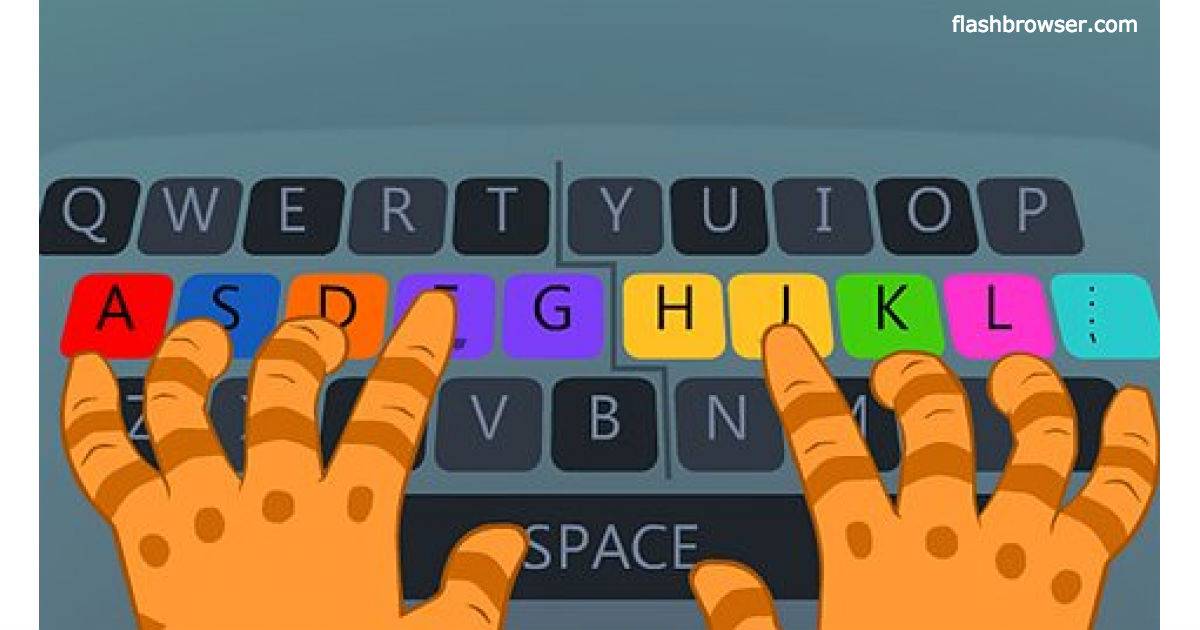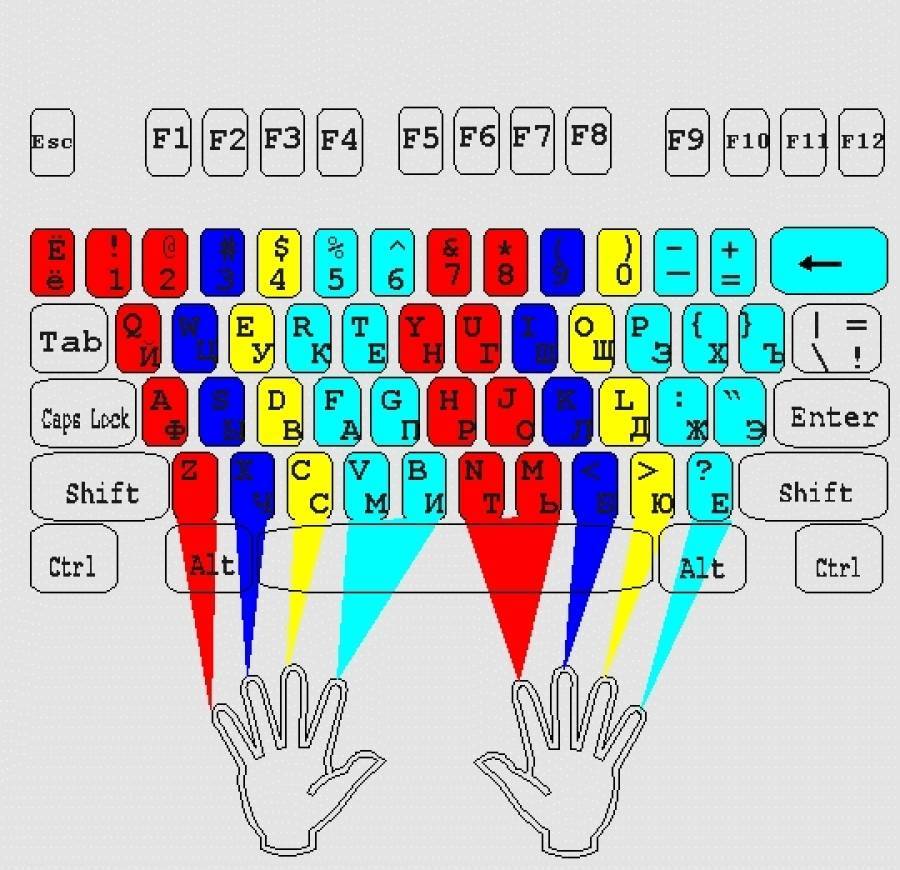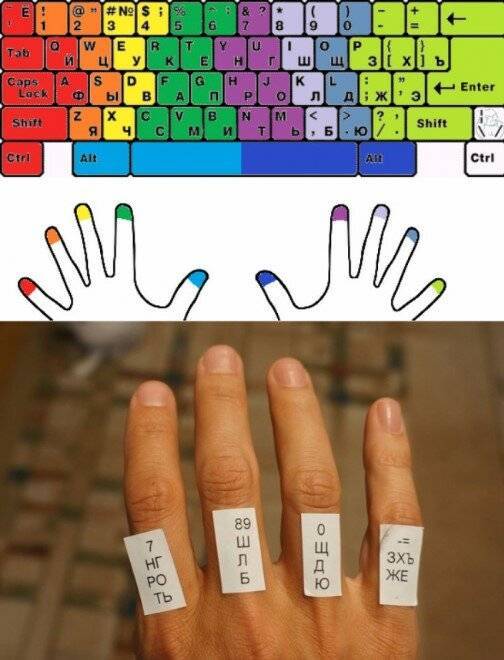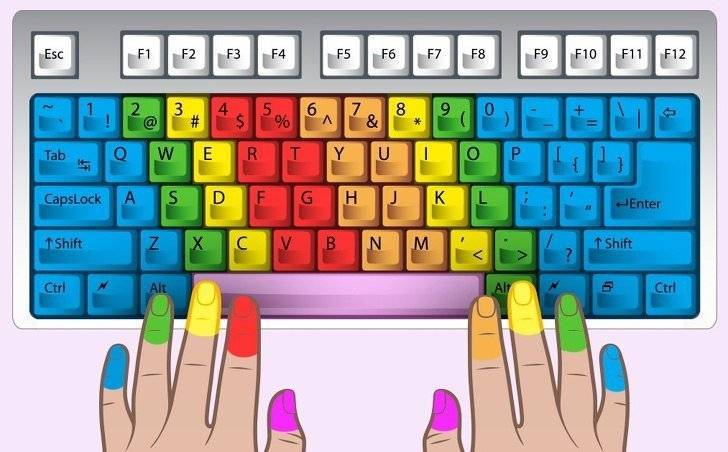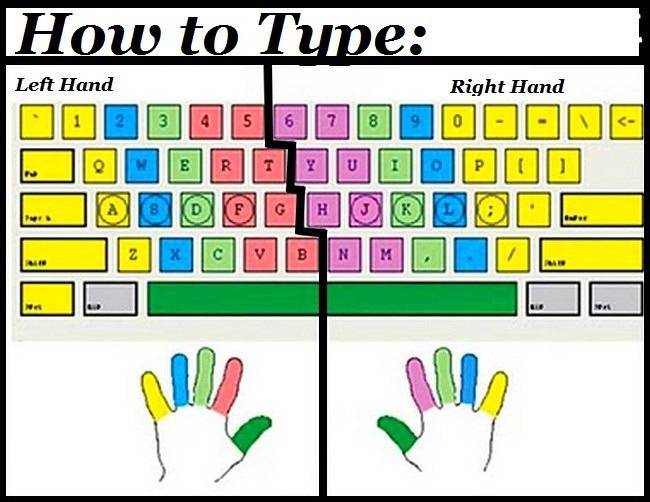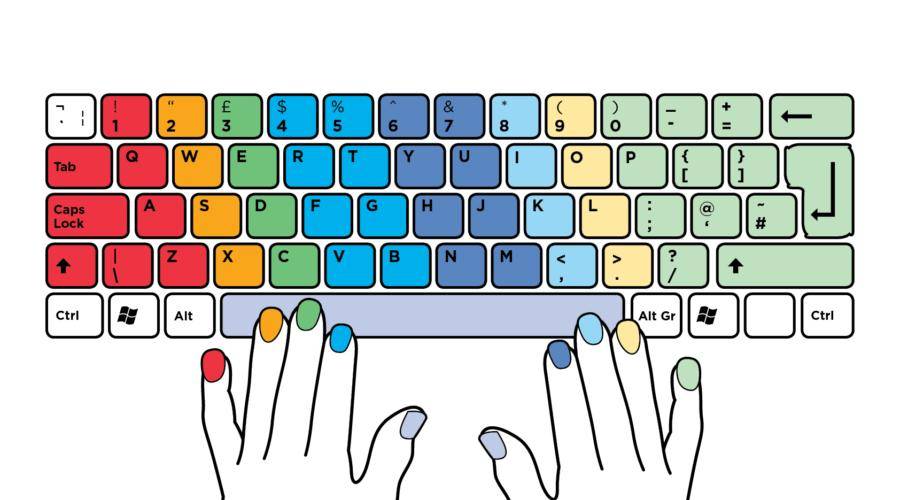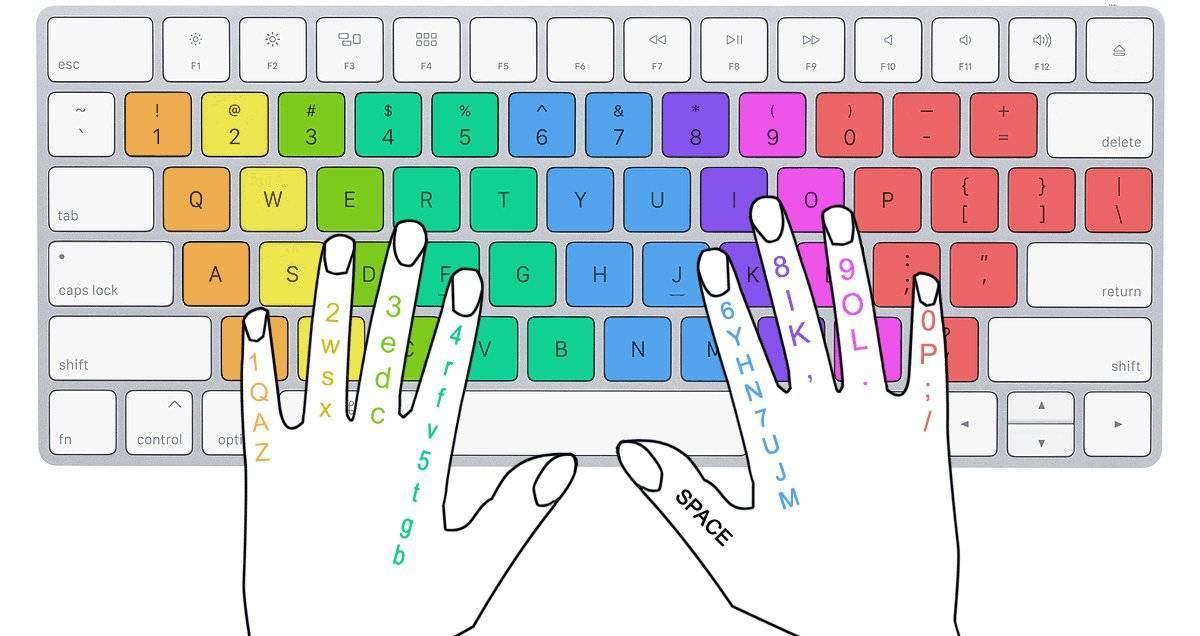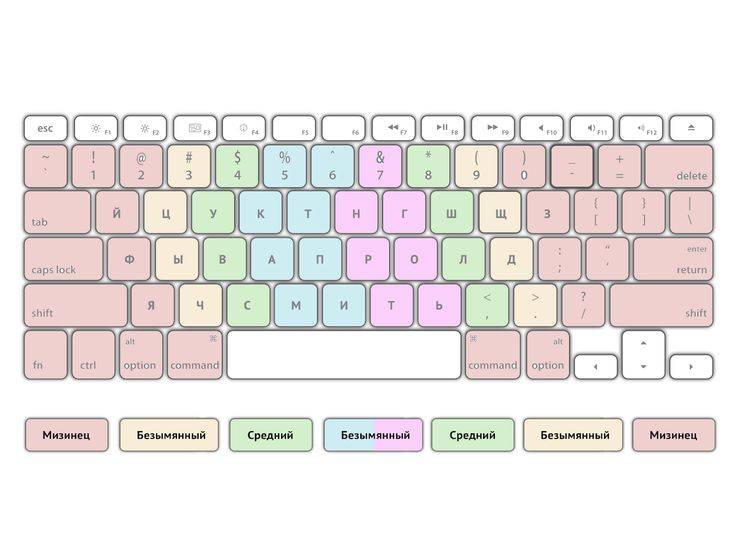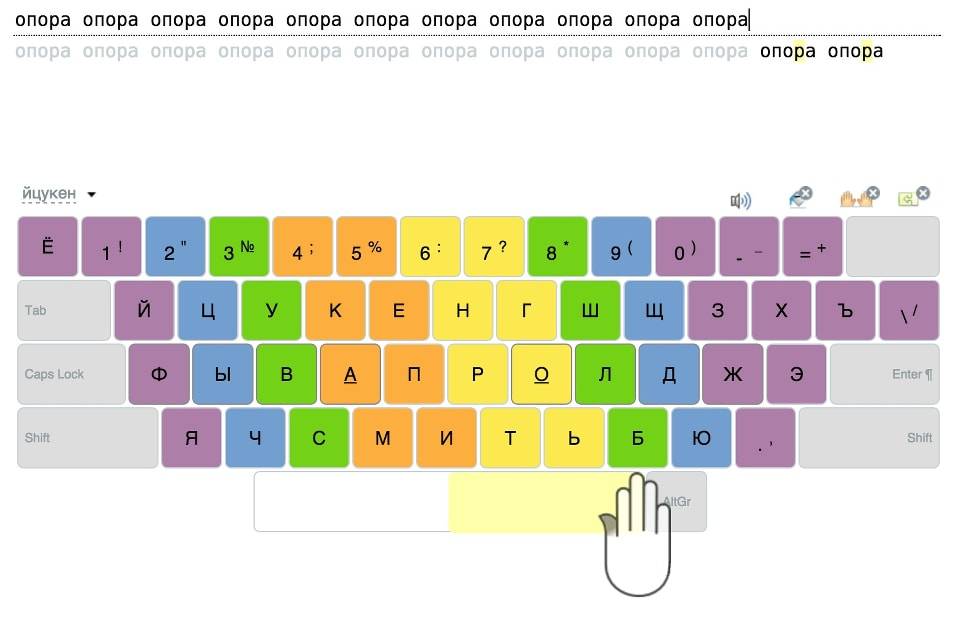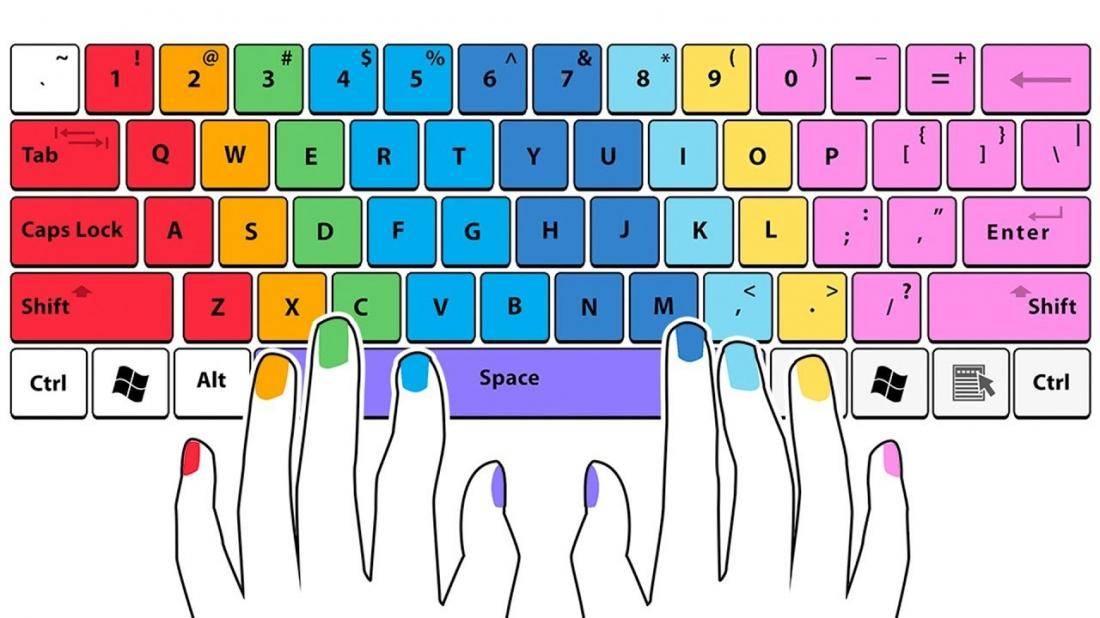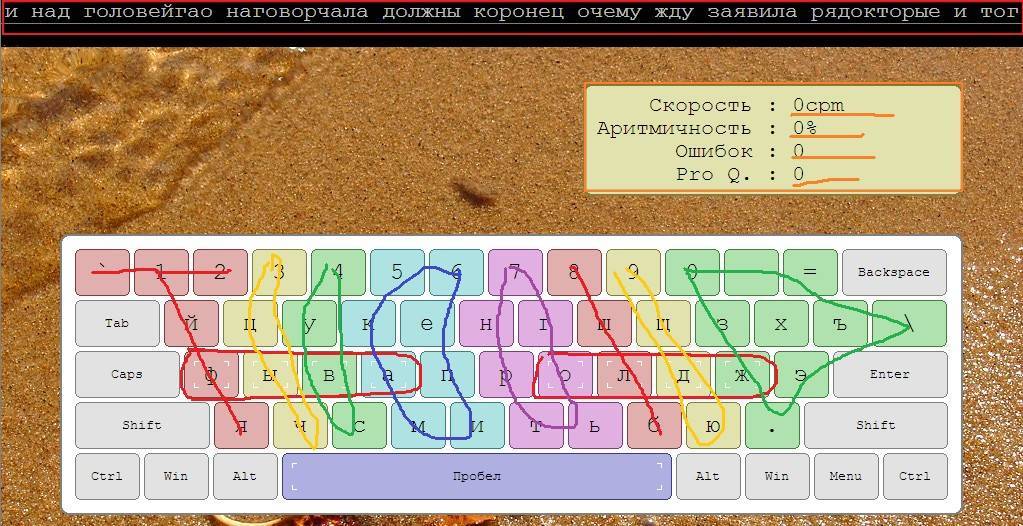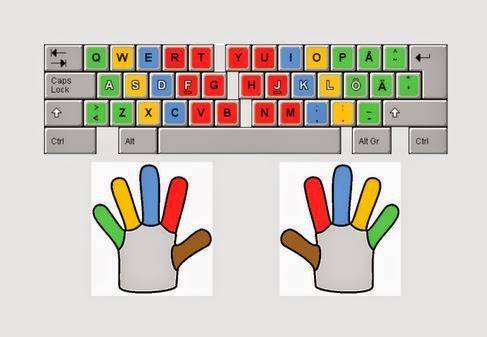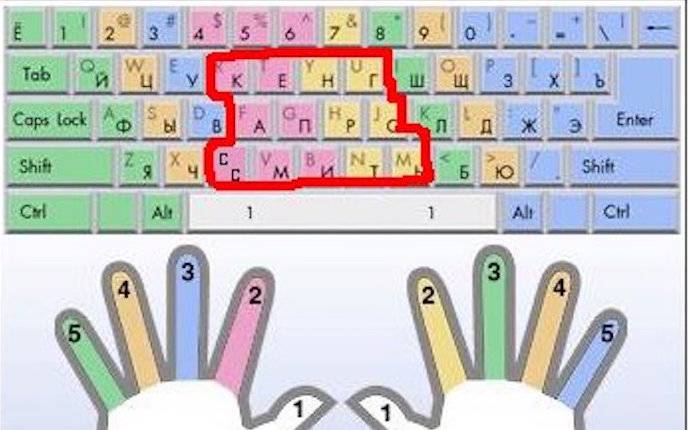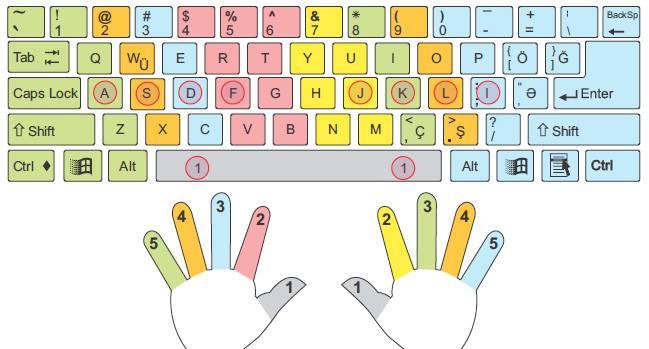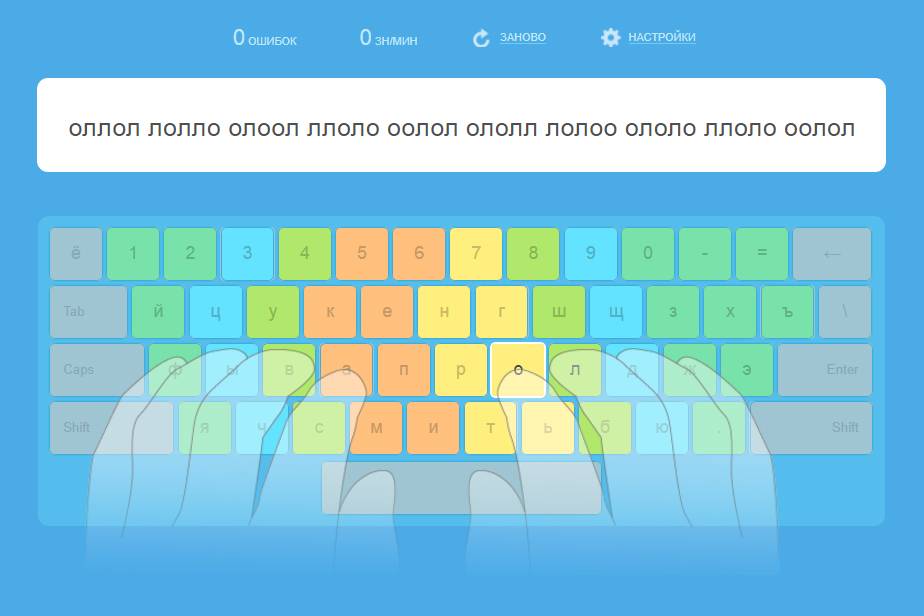Приложения для английской раскладки клавиатуры
Для тех, кому приходится много печатать в английской раскладке, освоить пальцевый метод могут помочь специализированные курсы и приложения, нацеленные на английскую раскладку. Обучение может проходить как с нуля, когда каждому пальцу присваивается своя английская буква, так и для более опытных наборщиков в виде игровой тренировки. Рассмотрим их отдельно.
Тренажеры для английской раскладки
Для работы с иностранными сервисами, как правило, нужно знать английский язык. Впрочем, если вы проходили аналогичные русские курсы, то обучение будет интуитивно понятно – просто нажимайте показанные буквы.
Keybr. Онлайн-тренажер был рассмотрен чуть выше, но в нем есть и возможность изучать английскую раскладку. Особенность данного тренажера заключается в разнообразности заданий. Во время обучения вам не придется раз за разом набирать одно слово десятки раз. Он придумывает новые слова, учитывая ваш прошлый опыт.
Good Typing. Обучающий курс по скоропечати на иностранных языках, который состоит из 27 уроков
Если вы используете нестандартную раскладку клавиатуры, обязательно обратите внимание на этот сервис – он поддерживает 23 варианта раскладки.
10 Fast Fingers. Во время обучения вы можете использовать собственный текст, вставив его в форму
Так вы сможете одновременно читать интересные новости, заметки или даже книгу, и оттачивать скорость набора текста. Если своих материалов нет, можно подключить набор ТОП 1000 самых распространенных английских слов. Можно и язык подтянуть, и научиться быстро печатать. На сервисе много соревновательных игр, где можно сразиться с другими участниками за титул самого быстрого наборщика текста.
Игровые приложения
Не только дети любят играть в игры. Взрослые легче усваивают материал, если время от времени устраивают игровые уроки. Для этого существует целая россыпь интересных приложений.
- Keyman. В игре вам нужно пройти по лабиринту и собрать все ключи, открыть сундуки и собрать сокровища. Управлять героем можно с помощью клавиш – нажимайте правильно кнопки, и выиграете. С каждым уровнем сложность возрастает. Но в целом игра больше подходит для знакомства с английской раскладкой, т.к. акцент идет на поиск нужной буквы. Правильное положение рук, скорость и другие нюансы не учитываются.
- Dance Mat Typing. Игру создала BBC (крупная вещательная корпорация) специально для обучения методу слепой печати. Задания в игре простые, но уже сложнее, чем в первой – нужно или вовремя нажать на нужную клавиши, или быстро набрать указанное слово. Чем выше уровень, тем больше клавиш задействуется.
- The Typing of the Ghosts. Игра не для слабонервных – на экране появляются призраки, на которых написаны английские слова. И вам нужно быстро написать слово, чтобы уничтожить призрака. Если совершать ошибки или медлить, вы проиграете.
Подобного игрового набора будет достаточно, чтобы время от времени устраивать веселые тренировки.
Выбирайте удобный для вас приложения и методики обучения, и приступайте к тренировкам. Не нужно надеяться на моментальный результат, так как научиться печатать на компьютере быстро достаточно сложно, если у вас не было соответствующего опыта. Сосредоточьтесь на технике, а скорость придет со временем.
Зачем учиться печатать вслепую 10 пальцами
Что удивительно, печатать вслепую двумя руками я научился ещё в колледже, пытаясь занять себя хоть чем-то полезным во время уроков. Дело в том, что я учился в обычном российском колледже, куда можно было поступить бесплатно, так как родители не были способны оплачивать моё образование, да я и сам не горел тогда желанием к чему-то стремиться, ограничиваясь стадным мышлением.
Ну и вот, большинство наших преподавателей, не знаю, как в других учебных заведениях, клали большой болт на наши знания и обучение, ведь для них главное — отработать учебные часы, чтобы заработать денег.
Так на парах по одному профильному предмету, пока преподаватель играл в браузерную игру, мы учились печатать на клавиатурных тренажёрах. Современных смартфонов и безлимитного интернета в то время ещё не было, а на колледжских компьютерах стоял только учебный софт и стандартные игры от Windows.
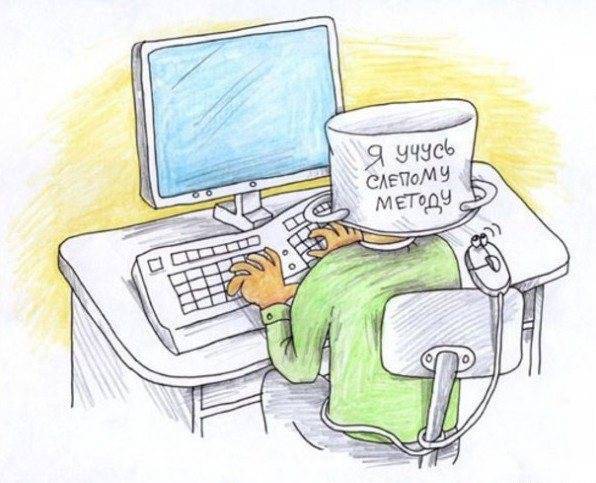
В общем, я считаю, что это один из немногих важных навыков, полученных за 4 года обучения, который мне сейчас помогает зарабатывать большие, по меркам России, деньги.
Экономия времени
Первым плюсом слепого метода печати двумя руками для меня, конечно же, стала скорость печати, которая увеличивается и по сей день. Печатая как попало, вряд ли можно так систематично развивать этот навык, так как приходится постоянно смотреть в монитор и на клавиатуру.
В наше время мы стали больше общаться именно в письменном виде и уметь быстро печатать — уже необходимость. Бывает, что я общаюсь в социальной сети сразу с 10 — 20 людьми одновременно, что нереально сделать при живом общении, так как это абсолютно разные люди, среди которых мои работодатели, клиенты, друзья и читатели. Такой разговор в письменном виде очень сильно экономит время.
Повышение продуктивности
Второй плюс для меня в том, что я стал успевать за собственными мыслями при написании статьи и общении. Когда приходится много писать и общаться, с низкой скоростью печати не всегда успеваешь набрать то, что ты только что сформулировал в своей голове, и мысль теряется. Даже при разговоре бывает такое, а говорим мы куда быстрее, чем печатаем на компьютере.
По этой причине на нашем курсе “Копирайтинг с нуля”, где обучаем людей писать тексты, формулировать правильно свои мысли и зарабатывать на этом, не выходя из дома 20 — 30 тыс
рублей в месяц, мы уделяем особое внимание тренировкам правильной печати на клавиатуре
Сохранение здоровья и энергии
Третий и четвёртый плюсы — это сохранение энергии и здоровья при работе за компьютером
Не нужно стало постоянно переключать внимание с монитора на клавиатуру. Стали меньше уставать глаза и шея, работоспособность увеличилась, а шанс посадить зрение и угробить своё здоровье уменьшился
Развитие мозга
Закончу на пятом плюсе, суть которого заключается в том, что тренируя все пальцы обеих рук, в мозгу образуются новые нейронные связи, которые также влияют на нашу способность думать, обучаться и запоминать информацию.
Сайт с полезными онлайн тренажерами для мозга и развивающими играми.
Начать тренеровку
Нас с детства родители учат новым навыкам, которые влияют на наше умственное и физическое развитие. Но потом, когда мы взрослеем, почему-то перестаём развивать эти навыки осознанно, решив, что мы уже всё умеем. Про такие «незаметные» навыки, которые нужно постоянно развивать, например: уметь писать, уметь задавать вопросы, уметь выстраивать отношения и т. д., я и буду рассказывать в этой постоянной рубрике.
Если хотите быть всегда в курсе, подписывайтесь на обновления блога. Будем вместе им обучаться.
Основные преимущества слепого метода набора текста:
1. При печати всеми пальцами уменьшается количество ошибок.
2. Заняты все пальцы, причем каждому из них соответствует определенное количество букв.
3. Работа становится совершенно механической – нужная буква безошибочно ударяется тем пальцем, которым заучено ее ударять.
4. Овладев слепым десятипальцевым методом и применяя его на практике, люди сберегут свое здоровье. Им не придется десятки раз переводить свой взгляд с клавиатуры на монитор и обратно, глаза не будут уставать, зрение не будет портиться. Обучившиеся станут меньше уставать во время рабочего дня, вследствие этого они станут выполнять больший объем работы.
5. Работая по слепому десятипальцевому методу, каждый может достичь скорости набора 300-500 знаков в минуту
Если брать во внимание рабочий коллектив, где все люди в нем овладели слепым десятипальцевым методом, то они работают на 10% – 15% эффективнее. Все письма, тексты, балансы, отчеты, записки, документы оформляются быстрее, качественнее и аккуратнее
6
При наборе вслепую внимание фокусируется не на факте наборе текста, а только на том, чтобы изложить свои мысли (предложения, заключения, рекомендации, выводы) наилучшим образом
Как же научиться?
Средств много, и уже упомянутые курсы слепой печати, и он-лайн занятия, и специальные программы. На курсах мы останавливаться не будем, а вот программы и он-лайн тренажеры мы рассмотрим.
Как научиться быстро писать на клавиатуре?
Рассмотрим проверенные способы.
Расположение клавиш
Чтобы быстро попадать по нужным клавишам, необходимо знать их расположение на клавиатуре. Поэтому следует запомнить, где находятся основные кнопки — буквы алфавита и знаки препинания. Позже можно будет перейти к расположению функциональных клавиш: Delete, End, Home и т.д.
Основная цель — не переводить взгляд с монитора на клавиатуру в поисках кнопки, это отнимает большое количество времени и сильно отвлекает. Взгляд должен быть сосредоточен на открытом на ПК документе, а не на клавишах. Запоминать расположение букв можно любым удобным способом — построчно, по столбикам и т.д.
В качестве упражнения рекомендуется следующее: выучить один ряд клавиш и по памяти записать его на листе бумаги. Повторять до тех пор, пока не исчезнут ошибки, и переходить к следующей строке. В следующий раз писать по памяти уже 2 выученных ряда, затем 3.
Набор текста 10 пальцами
Для быстрой печати на клавиатуре необходимо использовать все 10 пальцев рук. Чтобы освоить данную методику, потребуется практика, и сначала скорость набора текста может снизиться, но со временем это принесет положительный результат. Начинающие пользователи ПК, как правило, печатают двумя пальцами или даже одной рукой. Самое трудное — избавиться от подобной привычки, каким бы удобным и знакомым ни казался такой способ ввода текста.
Чтобы научиться печатать на клавиатуре двумя руками, нужно правильно расположить пальцы и запомнить, за какие кнопки отвечает каждый из них:
| Левая рука | Правая рука | |
| Указательный | А, К, Е, П, М, C, И | Н, Г, О, Р, Т, Ь |
| Средний | В, У, Ч | Л, Ш, Б |
| Безымянный | Ы, Ц, Ч | Д, Щ, Ю |
| Мизинец | Ф, Й, Shift, Caps Lock, Ctrl | Ж, Э, З, Х, Ъ |
| Большой | Пробел, Alt |
Наглядно это показано на рисунках ниже.
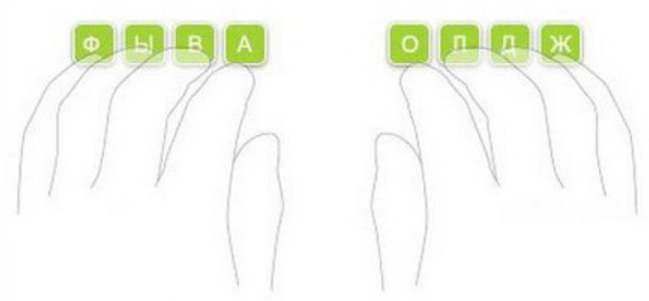 Начальное положение пальцев
Начальное положение пальцев

На большинстве клавиатур буквы «О» и «А» оснащены специальными выступами. Именно на них надо располагать указательные пальцы рук перед началом печати. Выступы помогают нащупать клавиши вслепую, избавляя пользователя от необходимости переводить взгляд на клавиатуру.
Положение тела и выбор клавиатуры
Правильное положение тела при работе с компьютером также влияет на скорость набора текста. Осанка должна быть ровной, корпус расположен перпендикулярно столу, локти — согнуты под прямым углом. Рекомендуемое расстояние от глаз до монитора — 40-75 сантиметров.
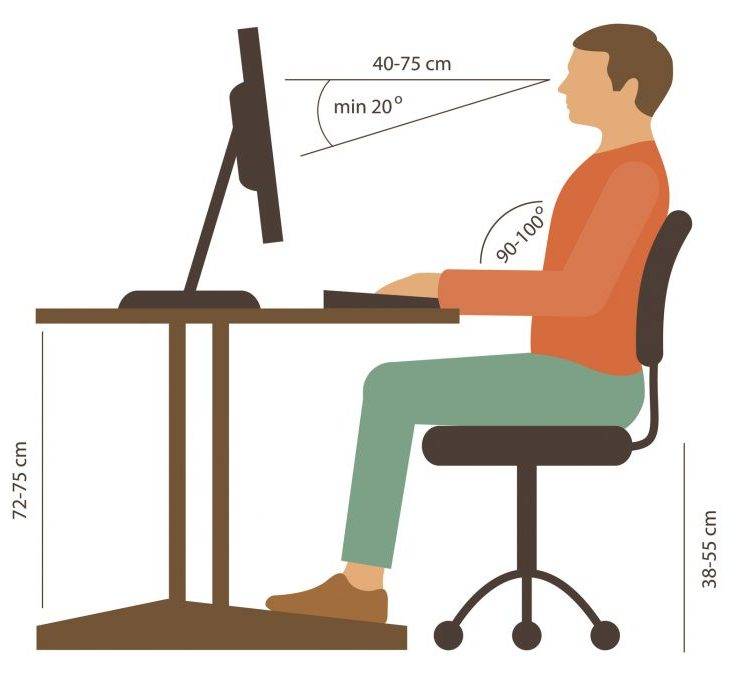
Помимо всего, научиться печатать быстрее помогают эргономичные клавиатуры. Они имеют изогнутую форму, могут состоять из двух частей, разделенных пустым пространством или дополнительными кнопками, колесом прокрутки. Некоторым пользователям намного удобнее работать именно с такими клавиатурами.
 Эргономичная клавиатура
Эргономичная клавиатура
Общие советы
Кроме главных советов, перечисленных выше, стоит выделить еще несколько важных рекомендаций:
- Удары по клавишам — нажимать на кнопки следует мягко и отрывисто, подушечками пальцев, чтобы руки не уставали во время печати.
- Ритм — рекомендуется подобрать наиболее удобный для себя темп набора текста и придерживаться его. Таким образом достигается наибольшая продуктивность.
- Не торопиться в начале обучения — писать тексты на клавиатуре быстро не получится в первый же день. Скорость необходимо увеличивать постепенно, уделяя больше внимания правильности своих действий и избеганию ошибок.
- Практика — для обучения технике печати вслепую двумя руками нужно пользоваться онлайн-тренажерами, после чего применять полученные навыки в работе или в переписке с друзьями. Тренировки должны быть регулярными и не прекращаться до тех пор, пока не достигнут желаемый результат.
Программы
В целом большинство таких программ основано на схожей методике. Сначала «студент» изучает средний ряд клавиатуры – это ФЫВАПРОЛДЖЭ, пытаясь приучиться набирать определенные буквы соответствующими пальцами. Здесь, как показывает практика, самое сложное «расшевелить» безымянный палец и, особенно, мизинец. После освоения среднего ряда добавляются верхний и нижний ряды. Обучение может сопровождаться раздражением оттого, что пальцы жмут не на те клавиши, что много ошибок и т.д. – это не избежать. Но и сильно расстраиваться не нужно – это достаточно серьезный навык, и чтобы его приобрести, нужно потрудиться, легкой «победы» не ждите.
СОЛО на клавиатуре
Самая известна в Рунете программа для овладения слепого десятипальцевого метода печати – это СОЛО на клавиатуре. На этом клавиатурном тренажере я остановлюсь поподробнее, поскольку это не просто программа, а расширенный обучающий курс. Кроме простого набора определенных букв в СОЛО на клавиатуре содержатся подробные инструкции, советы и много других материалов помогающих справиться с раздражением от ошибок, и помогающих не остановиться на полпути.
Весь курс состоит из 100 упражнений. Пройдя все 100, вы гарантированно будете набирать текст всеми 10 пальцами, не смотря на клавиатуру – проверено. Каждое упражнение содержит до 6-7 заданий. Кроме того, после многих упражнений вам нужно будет пройти повторно одно из предыдущих. В начале каждого упражнения содержатся анекдоты от создателей программы, которые обязательно поднимут вам настроение и помогут немного отдохнуть. Также приведены многочисленные письма от людей, уже прошедших СОЛО, в которых они описывают проблемы, с которыми они столкнулись, и что было самое сложное для них. В них вы найдете и что-то свое, и это поможет вам преодолеть сложности. После выполнения задания вам выставляется оценка по 5-бальной шкале.
Stamina (Рекомендуем)
Это бесплатный клавиатурный тренажер с простым, но «веселым» интерфейсом. Автор этой программы не лишен чувства юмора и не стеснялся выражать его в интерфейсе программы. Обучение основывается на пошаговом выполнении заданий с нарастающей сложностью. Например, в первом задании нужно будет набирать буквы А и О в разных комбинациях, затем добавляются В и Л и т.д. Задания выполняются под приятную музыку. Также разные события в программе сопровождаются прикольными звуками, например, при закрытии программы звучит фраза Арнольда Шварценеггера «I`ll be back». В программе также есть занимательная игрушка, которая, правда, к обучению не относится, но поиграть можно.
Rapid Typing
Бесплатное приложение от западных разработчиков, которое поддерживает обучение на русской и английской раскладке. Обладает привлекательным, дружественным интерфейсом. Ведется статистика занятий, которая помогает сориентироваться в процессе обучения. Внизу, как обычно, показана схема клавиатуры.
VerseQ
Не совсем стандартный клавиатурный тренажер. Авторы программы говорят о чрезвычайной эффективности их метода овладения слепым методом печати. На их сайте утверждается, что уже после 5-15 часов занятий вы сможете печатать в слепую на скорости 200-350 знаков в минуту. Методика действительно отличается от стандартной. Здесь вам сразу же предлагается набирать текст, состоящий из букв во всех рядах клавиатуры. При этом предлагаемые строки для набора генерируются специальным алгоритмом, который формирует фонетические связанные последовательности символов.
Однако, думается, что такой подход будет очень сложным для новичков. Объяснения по поводу того, как нужно держать руки, какими пальцами что жать и т.д. находятся в справке программы, и описаны довольно доступно, но перейти от двупальцевого «тыканья» в клавиатуру на печать всеми 10 пальцами не просто. При этом, изучать какой палец за что отвечает, смотря лишь на модель клавиатуры очень сложно. Думаю, есть большая вероятность того, что ученик просто забросит это дело до лучших времен.
Школа быстрой печати
Данный клавиатурный тренажер разработан для тех кто хочет научиться слепой десятипальцевой печати на клавиатуре. В тренажер есть различные интересные разделы:1. пошаговое изучение клавиатуры “мышечная память”;2. игра “падающие буквы” помогает отвлечься от изучения клавиатуры и развить реакцию;3. набор текста – отработка навыков;4. слепая печать – имитация работы на печатной машинке, усиливает и закрепляет навык слепой печати;5. звуковой диктант – всё как в школе голос диктует рассказ и требуется набрать без ошибок на скорость.
Есть и другие программы подобного рода, но не думаю, что кардинально отличаются или лучше тех, что мы рассмотрели. Этого вполне достаточно.
Что понравилось в процессе обучения
Детальное объяснение каждого этапа обучения и информационное сопровождение каждого упражнения — это то, что меня привлекло еще в старой версии «СОЛО» для Windows. Как нажимать на кнопки, как ставить руки, как разрабатывать пальцы, когда делать паузу в работе и т. п.
В онлайновой версии все выше написанное дополнено мотивирующими историями, анекдотами (чтобы отвлечься и немного отдохнуть), видеороликами из курса «Гимнастика души» (хорошие, заставляют задуматься).
Упражнения отлично тренируют мозг для формирования навыка слепой печати и разрабатывают пальцы, в особенности безымянные и мизинцы. Последние задействованы в наборе текста не меньше, чем указательные. Ведь на них «висят» набор точек и запятых (в раскладке «Русская-ПК»), использование Shift, Enter, Backspace.
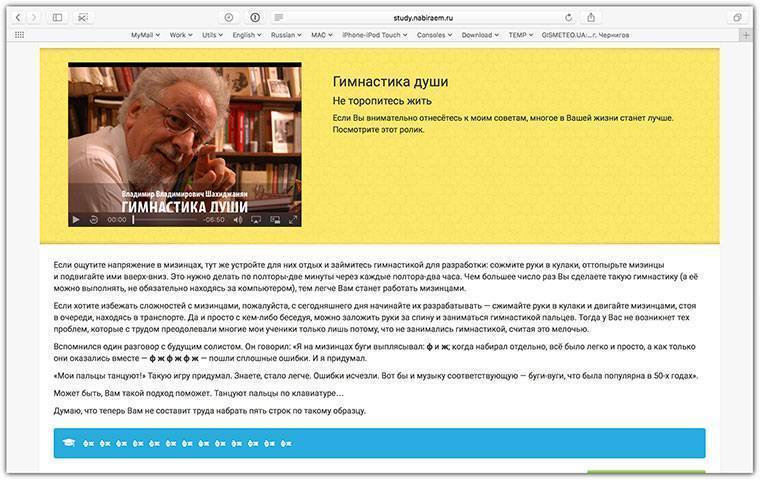
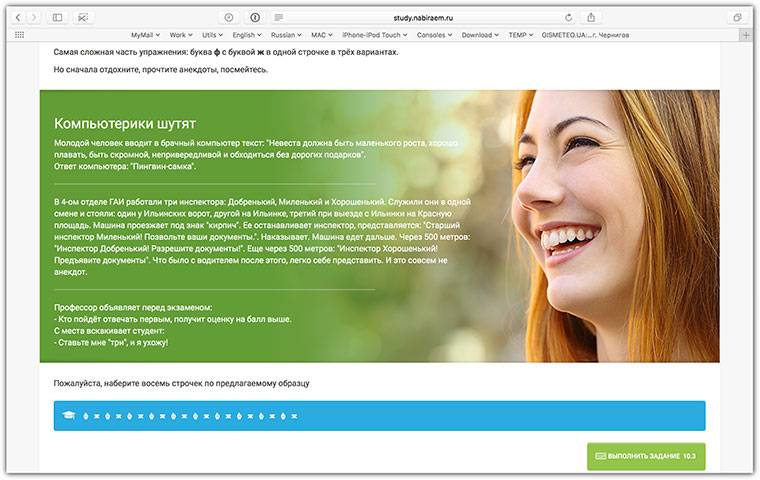
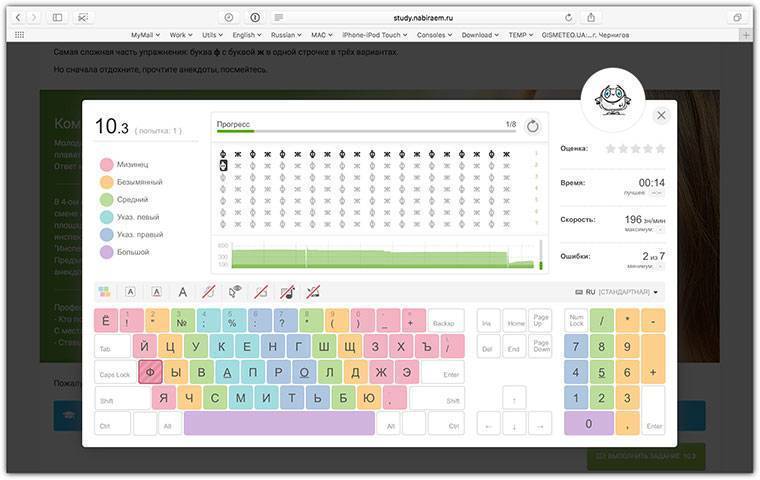
В начале обучения мизинцы ощущались как вареные сардельки, вообще неспособные нажимать на кнопки. Теперь нажимаю смело, но еще есть, куда развиваться дальше.
Обязательные повторы — крайне полезная штука. Фактически проходишь не 100 упражнений, а 170 или около того (70 повторяется). Не всегда удавалось ежедневно заниматься с «СОЛО» и обязательные повторы упражнений позволяли быстро вспомнить пройденный материал, восстановить навык, а также увидеть прогресс — в статистике отображался результат первого прохождения упражнения тоже. Повтор всегда проходил лучше, что мотивировало заниматься дальше после перерыва в несколько дней, а то и неделю. Кажется, что пальцы все забыли и «ну его это СОЛО», но прошел повтор, увидел улучшенный в полтора раза результат в сравнении с первым прохождением упражнения и продолжил работать дальше.
Также приятным открытием стала внутренняя почтовая рассылка сервиса, в которой Владимир Шахиджанян поддерживает и мотивирует учащихся. Темы разные, но посыл один — не стой на месте, развивайся, преодолевай себя и это откроет новые возможности в жизни.
На самом деле это целая социальная сеть, где можно общаться, знакомиться с интересными людьми, вести свой блог, делать трансляции, участвовать в соревнованиях «Гонки на клавиатуре» (аналог «Клавогонок», но круче реализованный), зарабатывать баллы и делиться виртуальными подарками.
Клавиатурный тренажер программа
Программа для быстрого печатания самый используемый вариант для обучения скорописанию. По мимо программ для печатания текста на компьютере существуют онлайн сервисы позволяющие делать тоже самое через интернет.
Если вы желаете научиться печатать на компьютере, то можно воспользоваться одной из ниже описанных программ, причем бесплатно!
Соло на клавиатуре
Данная программа является на сегодняшний день самой популярной у многих начинающих. Соло распространяется как обычная программа на компьютер, так и онлайн версия. Стоимость программы не высокая, при желании можно скачать ее бесплатно.

Соло на клавиатуре могут познавать как дети, так и взрослые. После каждого упражнения выходит познавательная информация с анекдотами и не только.
На мой взгляд, это один из лучших тренажеров на данный момент. Обучение печатанью на клавиатуре лично я проходил по ней.
Благодаря данной программе вы можете без труда освоить слепой десятипальцевый метод набора текста. На самом деле это очень прикольно! Сидишь, смотришь себе куда-нибудь в окно, а руки как будто независимо от тела что-то там печатают. Плюс глаза не устают. Кстати их можно вообще закрыть! Только смотрите не усните!
Суть программы заключается в том, что вы на первых порах начинаете запоминать где, какие буквы находятся. Все идет поэтапно. Может, замечали, что на двух буквах клавиатуры есть некие «сосочки». То есть две черточки на буковки «а» и «о». Именно они позволяют печать, не глядя. Просто нащупываете их и понеслась!
Дальше программа для обучения быстрой печати проводит вас по 100 заданиям. Если не справляетесь, то можно все переделать. От этого ваши показатели станут еще лучше!
Таким образом, пройдя даже месяц тренировок вы сможете без труда набивать текст в программе для печатания.
Программа тренажер My Simula
Данный софт в отличие от выше приведенного распространяется полностью бесплатно. Обучающими способностями обладает ничуть не хуже.
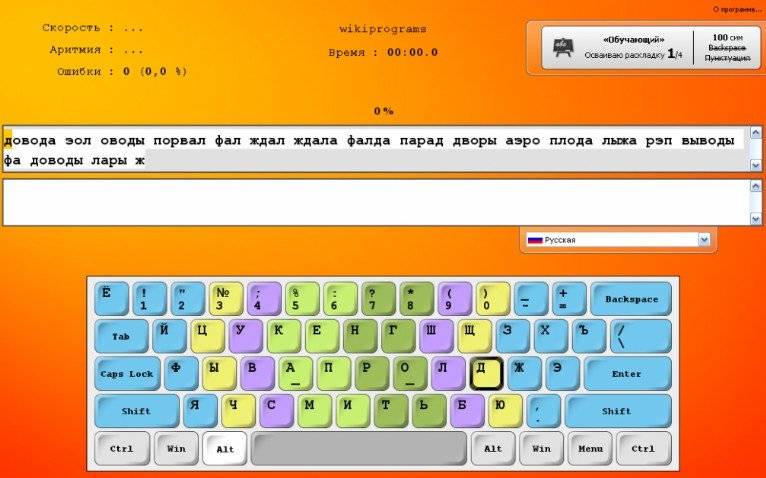
В данной программе вы можете обучаться как в одиночку, так и на пару с соседом. Эта программа для обучения печати на клавиатуре обладает тремя уровнями сложности. Уроки ведутся на одном из 3-х языков. Так же есть возможность следить за статистикой достижений. Опираясь на ваши результаты, программа саамы делает вывод, на что сделать опор. Грубо говоря, она видит ваши слабые места.
Программа для быстрого печатания RapidTyping
Подобная программа для скоропечатания неплохо подойдет школьникам. Ее интерфейс очень цветной и детям он очень нравится. У проги есть режим учителя, который дает возможность сделать группы пользователей, делать поправки и создавать различные уровни. Так же как и у предыдущей программы здесь есть 3 языка. С каждым новым уровнем пройти упражнение становится все сложенее.
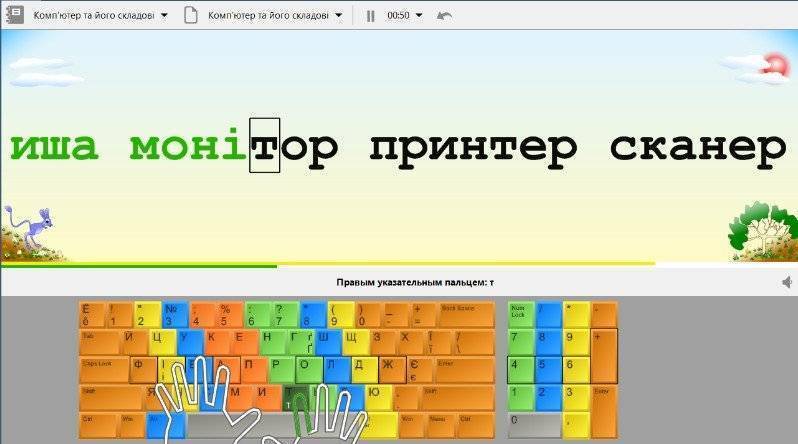
Данная программа для тренировки печатания на клавиатуре позволяет настроить буквально все! Вы можете поменять шрифт, цвет и даже звук!
Программа для набора текста на компьютере TypingMaster
Данный софт создан для того, чтобы быстро печатать на клавиатуре и дать возможность совершенствовать свои навыки. Основное его отличие от всех остальных, это наличие большого числа разнообразных игр! Здесь встроено три игры, проходить которые с каждым уровнем становиться все сложнее.

Программа для печати текста на компьютере имеет специальный индикатор, который показывает вашу скорость набора. Так же он подсчитывает количество набранных слов.
Эта программой можно пользоваться, сколько вы захотите, только вот платная версия позволит избавиться от рекламы. Софт позволяет печать только на английском языке.
Программа для тренировки печати на клавиатуре Бомбина
Это клавиатурный тренажер подходящий как для маленьких детей, так и для детей среднего возраста. Программа обучающая печатать бесплатно позволяет даже организовать соревнования по набору текста! За каждый пройденный уровень ученик получает награду в виде баллов, затем все подсчитывается и выводится топ победителей!

Эта программа для учения печатать на клавиатуре имеет два языка обучения русский и английский. Данный софт позволяет наблюдать учителю за тем как идет тренировка. Профиль ученика можно разнообразить, поменяв картинку и поменять имя.
Все выше указанные программы, можно использовать как на обычном стационарном компьютере, так и на ноутбуке!
Дополнительные рекомендации
При освоении навыка быстрой печати стоит взять на заметку несколько дополнительных советов. Они могут серьезно улучшить ваши результаты.
Использование всех 10 пальцев
Указательные пальцы обеих рук устанавливают на клавиши с выступами «А» и «О». Они расположены в среднем ряду клавиатуры. Остальные пальцы левой руки занимают буквы «Ф», «Ы», «В», а правой — «Ж», «Д», «Л».
Существуют специальные цветовые таблицы, облегчающие запоминание позиций пальцев. После каждого нажатия они должны возвращаться в первоначальную позицию. Как правило, у человека мизинец и безымянный пальцы развиты намного хуже, чем все остальные. Им придется уделить больше внимания и тренировок.
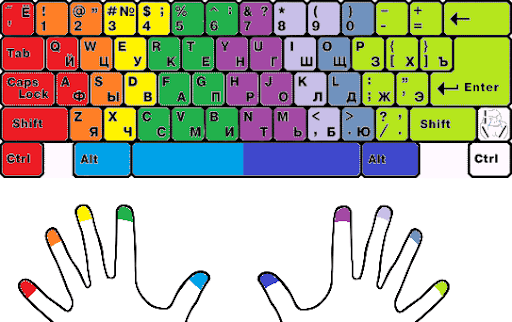
На пробел нажимают большими пальцами той руки, которая в данный момент свободна. Последняя буква была напечатана левой рукой — нажимаем правым большим пальцем, и наоборот.
Не нужно смотреть на клавиатуру
Тем, кто ежедневно печатает большие объемы материала, удается автоматически запомнить расположение клавиш
Поэтому так важно постараться при печати не опускать глаза, чтобы посмотреть на клавиатуру. Такая практика потребует продолжительного времени, но она оправданна
В последствии не составит труда печатать по 300–400 знаков в минуту. Согласитесь, оно того стоит.
Можно попробовать набирать одно предложение снова и снова. Постепенно пальцы запомнят алгоритм и будут работать быстрее. Затем придет автоматизм.
Отработка определенного ритма
Ритм набора — это промежуток времени, необходимый для нажатия следующей клавиши. Необходимо учиться, чтобы он был как можно ровнее. Это легче достичь, если после каждого нажатия возвращать палец на исходную позицию.
Ритм важен для выработки координации пальцев. Таким образом скорее закрепляется мышечная память и, опять же, возрастает скорость.
Если не соблюдать выбранный ритм количество опечаток увеличиться.
Уроки скорой печати
Специалисты рекомендуют заниматься регулярно, но не переутомляться. Достаточно часового урока 3–4 раза в неделю. Между уроками также стоит стараться печатать по новому методу.
Чтобы проверить себя самостоятельно, можно подобрать какой-либо текст и положить его перед собой. Затем завести часы на 1 минуту, и начать печать
При этом важно следить за положением спины и рук. Ошибки исправлять пока нет смысла
Как только прозвенит звонок, работу прекращают. После этого подсчитывают количество знаков с пробелами и ошибки.
Упражнение на проверку можно проводить еженедельно, отслеживая прогресс в освоении навыка.
Написание под диктовку
Другое хорошее проверочное упражнение — печатать под диктовку текста. Придется обратиться за помощью к кому-то из близких или найти подходящую аудио- или видеозапись. Часы или таймер заводят на 2–3 минуты. По их истечении проводят подсчет знаков и делят их на количество минут.
Таким образом несложно сделать вывод о своем уровне. Упражнение периодически повторяют. Как только качество печати и скорость начнут повышаться, время на диктант можно увеличивать до 10 минут.
Не исправляйте ошибки
Нет смысла исправлять ошибки в момент написания предложения. Подобные исправления и возвращения сильно тормозят скорость набора. Отвлекаясь на каждую ошибку по отдельности вы тратите больше времени, чем на исправление их разом.

Игнорируйте ошибки и опечатки, пока что не напечатаете текст до логической точки (предложение или абзац). После этого исправьте неточности. Со временем вы сможете набирать текст без опечаток и ошибок.
Нельзя останавливаться и отвлекаться
Во время работы главное обращать внимание на постановку кистей рук, а не окружающие предметы или людей. С этой целью можно надеть наушники
Если захочется послушать музыку, выбирайте треки без слов.
Отключите уведомления на компьютере и телефоне, чтобы оповещения о новых сообщениях не отвлекало вас от набора текста.
Правила расположения рук
2.1 Принцип набора
Руки при десятипальцевом наборе вслепую располагаются на клавиатуре особым образом, независимо от языка печати. Но мы для определенности рассмотрим русскую клавиатуру.
На клавиатуре кнопки располагаются в 6 рядов. Верхний – вспомогательный, он не используется при наборе текста вслепую, поэтому о нем я упоминать вообще не буду. Все остальные ряды используются, о них и пойдет речь.
Самый нижний ряд (нулевой) – ряд с особыми клавишами («Ctrl», «Alt», «пробел» и другие)
Далее идут первый (нижний), второй (опорный или средний) и третий (верхний) ряды. На них расположены буквы русского алфавита, именно они чаще всего используются при наборе текста.
Четвертый ряд отведен для цифр, он хоть и используется, но нечасто. Например, для набора большого количества цифр прибегают к цифровой клавиатуре, которая находится справа от основной. Пальцам тянуться до четвертого ряда «далеко», а это ухудшает скорость печати, в редких случаях сбиваются руки. Но в тексте цифры попадаются не так часто, поэтому не стоит переживать из-за этого.
Положения рук для разных методик разные, но один из самых популярных хорошо отражен на рисунке ниже:
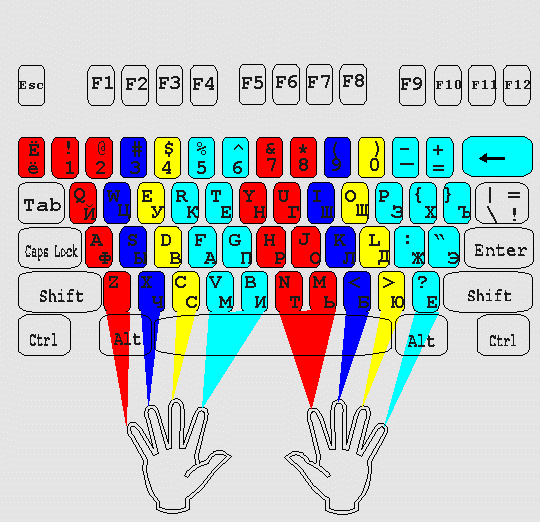 Пальцы располагаются на кнопках опорного ряда, на клавишах ФЫВА и ОЛДЖ (большие пальцы не ложатся на кнопки). Ф – мизинец, Ы – безымянный, В – средний, А – указательный (пальцы левой руки). Для правой руки расположение аналогичное (на О – указательный, на Ж – мизинец).
Пальцы располагаются на кнопках опорного ряда, на клавишах ФЫВА и ОЛДЖ (большие пальцы не ложатся на кнопки). Ф – мизинец, Ы – безымянный, В – средний, А – указательный (пальцы левой руки). Для правой руки расположение аналогичное (на О – указательный, на Ж – мизинец).
Вначале обучения пальцы опираются на «свои» клавиши, но пройдет время, и они начнут висеть над ними на небольшом расстоянии. Это произойдет автоматически, как результат перехода на новый, более высокий уровень профессионализма, но ускорять этот процесс искусственным образом не стоит, т.к. кроме вреда это ничего не принесет.
Чтобы пальцы «не терялись», на клавишах А и О имеются маленькие выступы, которые можно почувствовать указательными пальцами рук. Так вы сможете в любой момент поправить руки без взгляда на клавиатуру, если они потеряли правильное положение.
2.2 Особые кнопки
Существует ряд специальных клавиш, которые также часто используются при десятипальцевой печати вслепую. Это кнопки , , , , , и .
Клавиша , применяющаяся для удаления символов, находящихся до курсора, расположена в 4 ряду. Она всегда нажимается мизинцем правой руки.
Клавиша Tab] нажимается мизинцем левой руки.
Клавиша нажимается мизинцем правой руки. В особо редких случаях (если руки очень большие) можно нажимать эту клавишу безымянным пальцем той же руки.
Клавиша используется для перехода в другой регистр (верхний или нижний). Таких кнопок на клавиатуре две – слева и справа. Используются они так:
- если вам нужно набрать символ верхнего регистра правой рукой, то вы нажимаете левый левым мизинцем.
- если вам нужно набрать символ верхнего регистра левой рукой, то вы нажимаете правый правым мизинцем.
Клавиша используется для смены языка совместно с клавишей Ctrl. Клавиш две, они расположены симметрично на клавиатуре, нажимать на них можно большими пальцами рук.
Клавиша используется для смены языка. Таких кнопок тоже две – справа и слева. Они нажимаются правым или левым мизинцем.
Клавиша используется очень часто. Она нажимается большим пальцем левой или правой руки (если вы правша – используйте правую, если левша — левую).
2.3 Буквенные клавиши
О том как должны располагаться руки на клавишах, можно посмотреть на рисунке выше. Указательные пальцы нагружены больше других (за исключением мизинца правой руки), это неудивительно, ведь они самые подвижные. Разработчики русскоязычной раскладки клавиатуры заранее подумали о том, чтобы скорость при десятипальцевом наборе текста была максимальной. Вот почему те клавиши, которые используются чаще других (а, о, р, к, м, г), находятся в центе клавиатуры. А те, которые редко используются (ъ, э, ж, з), нажимаются мизинцем правой руки.
Обучение слепому методу печати проходит по следующей схеме:
- Отработка клавиш указательного пальца левой руки, затем – правого;
- … левого среднего пальца, затем – правого;
- … левого безымянного пальца, затем – правого;
- … левого мизинца, после него – правого.
Вывод
Научиться быстро печатать может каждый – скорость обучения зависит от желания и наличия свободного времени. Прошедшие обучение на разных видах тренажеров, советуют новичкам не торопить события: о повышении скорости печати можно задумываться только после изучения месторасположения клавиш. Ненужная спешка приведет к ошибкам и опечаткам в тексте, отнимет время на их обнаружение и исправление. Кроме быстрой печати не нужно забывать и о качестве материала.
Без постоянной практики и тренировок освоение слепого метода печати невозможно – навыки приходят со временем, а упражнения помогают их закрепить. Нельзя точно сказать, какая из программ-тренажеров даст лучший результат – все зависит от индивидуальных показателей. Пересмотр нескольких программ и прохождение одного урока, поможет остановить свой выбор на более подходящем для пользователя варианте.